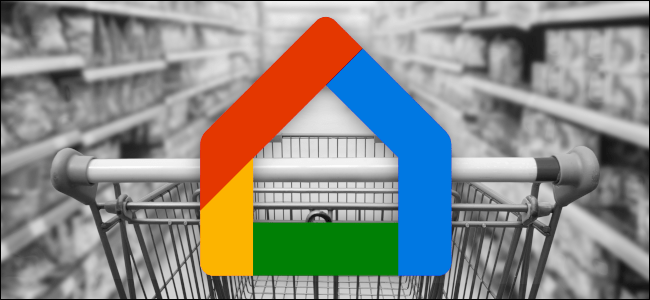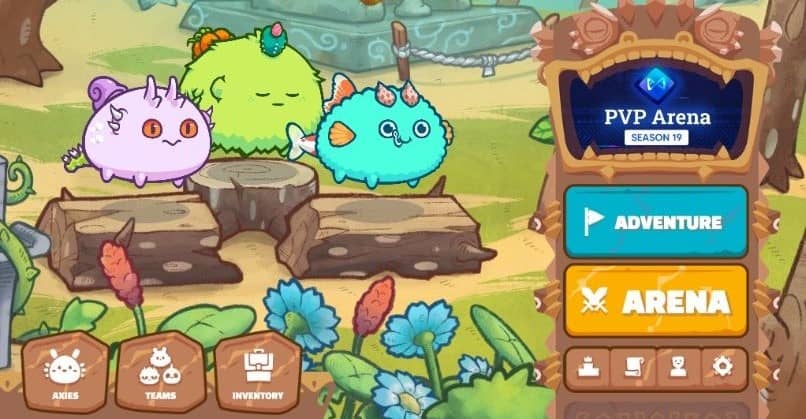يعمل مساعد Google ومكبرات الصوت الذكية (المعروفة أيضًا باسم Google Home) على تسهيل إضافة عناصر إلى قوائم التسوق بصوتك فقط. إذا كنت لا تريد استخدام قائمة Google المضمنة ، فيمكنك توصيل جهازك بتطبيق تابع لجهة خارجية. إليك الطريقة.
يمكنك ببساطة إضافة أشياء إلى قائمة التسوق باستخدام المساعد أو مكبر صوت Nest بالقول ، “Okay Google ، أضف الحليب إلى قائمة التسوق الخاصة بي.” إذا كان لديك مكبر صوت أو شاشة عرض من Google Nest ، فلن تحتاج حتى إلى سحب هاتفك. يعد اختيار قائمة التسوق المفضلة هو الخطوة الأولى في تحقيق أقصى استفادة من هذه الميزة.
اختر تطبيق قائمة التسوق على Google Home
افتح تطبيق Google Home على جهاز iPhone أو iPad أو Android ، واضغط على رمز الترس “الإعدادات” في القسم العلوي.
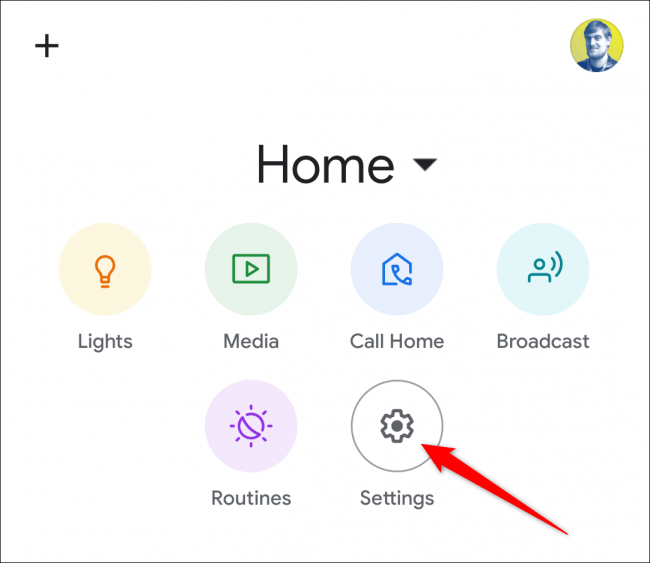
مرر لأسفل إلى قسم “الخدمات” وانقر على “قائمة التسوق”.
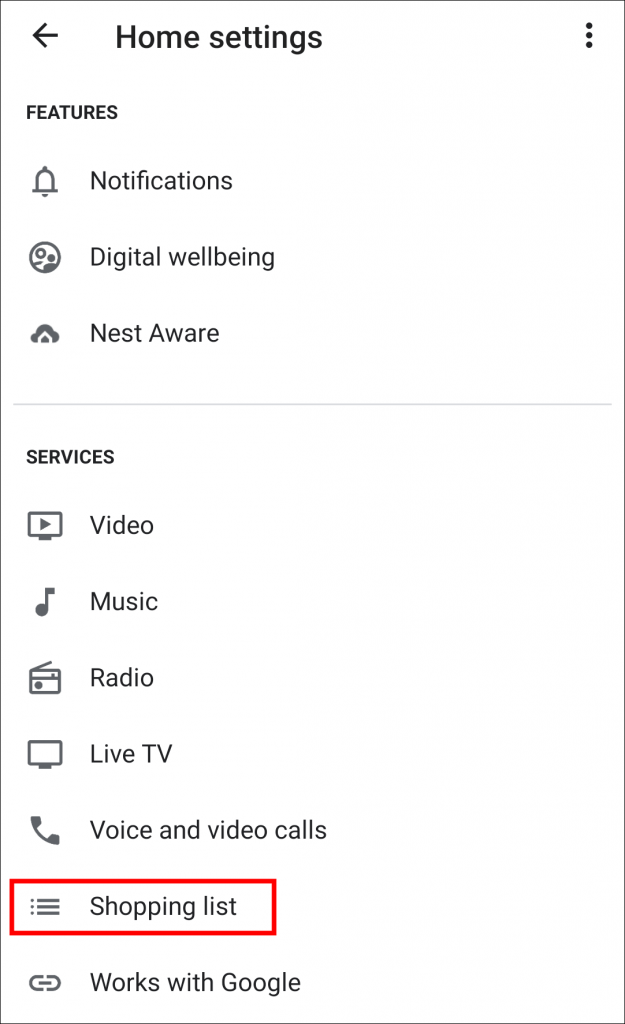
انتقل إلى قسم “حدد مزود الملاحظات والقوائم” ، وسترى بعض التطبيقات المختلفة للاختيار من بينها. حدد التطبيق الذي ترغب في استخدامه.
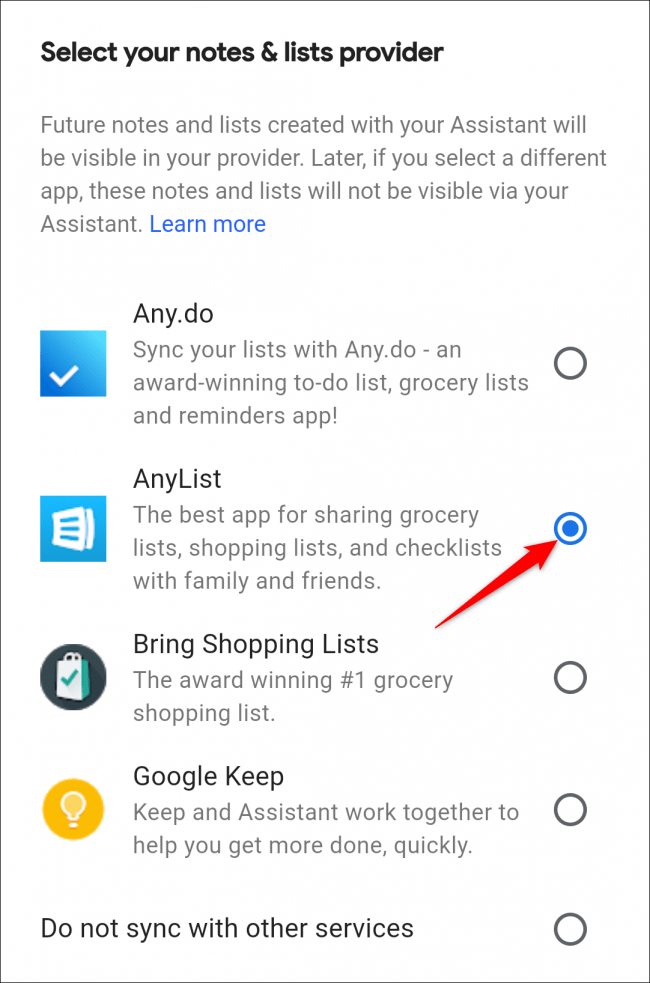
بعد تحديد أحد التطبيقات ، ستخبرك رسالة منبثقة بأن جميع الملاحظات والقوائم المستقبلية التي تم إنشاؤها باستخدام مساعد Google ستكون مرئية في التطبيق المحدد. انقر على “متابعة”.

ستتم إعادة توجيهك لتسجيل الدخول إلى التطبيق المحدد. اتبع الخطوات التي حددها التطبيق الذي اخترته.
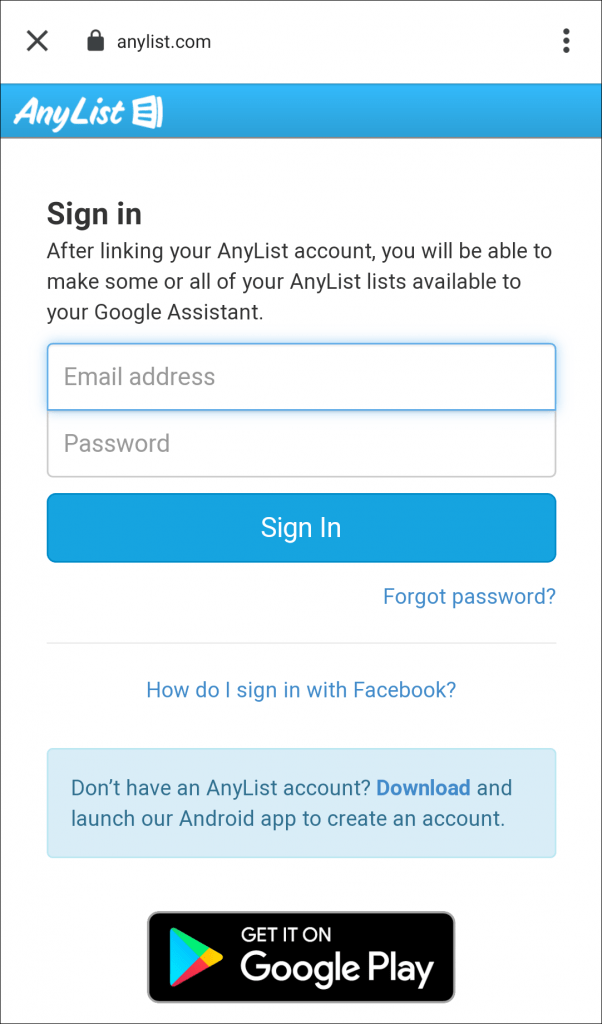
بمجرد الانتهاء من تسجيل الدخول ، ستتم إعادتك إلى صفحة “الملاحظات والقوائم” في تطبيق Google Home. الآن ، عندما تقول شيئًا مثل “Okay Google ، أضف الحليب إلى قائمة التسوق” ، سيضيف مساعد Google العنصر إلى تطبيق قائمة التسوق الذي اخترته.
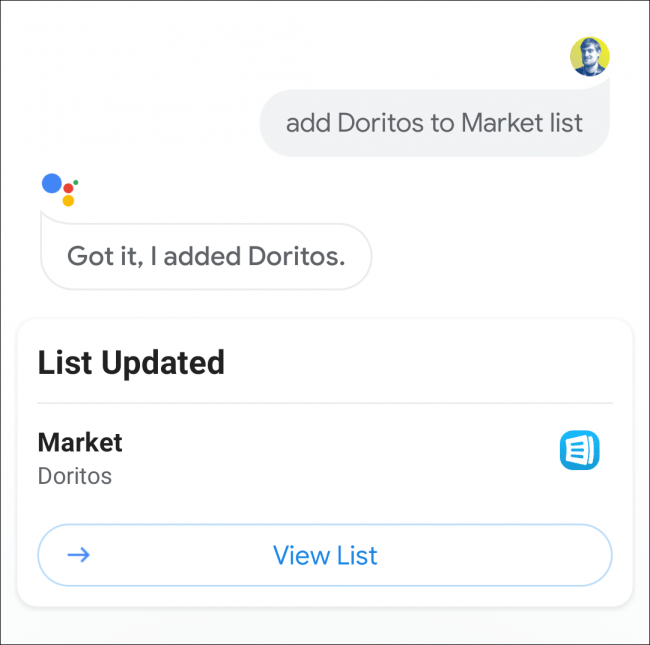
هل يجب علي استخدام أحد تطبيقات الملاحظات والقوائم المضمنة؟
لا يوجد سوى عدد قليل من الملاحظات وقوائم التطبيقات التي يمكن أن تتكامل بعمق مع مساعد Google. الفرق بين التطبيقات المدرجة في تطبيق Google Home والتطبيقات الأخرى التي تعلن عن دعم Google Assistant هي الأوامر.
بالنسبة للتطبيقات المدرجة في Google Home ، ما عليك سوى أن تقول ، “Okay Google ، أضف الحليب إلى قائمة التسوق”. تتطلب التطبيقات التي لا تحتوي على تكامل عميق أوامر أطول ، مثل “Okay Google ، اطلب من [APP NAME] إضافة الحليب إلى قائمة التسوق”.
كما ذكر أعلاه ، يتضمن Google Assistant قائمة التسوق الأساسية الخاصة به. يتم استخدام هذه القائمة بشكل افتراضي إذا لم تحدد تطبيقًا مختلفًا لقائمة التسوق. اختصار قائمة التسوق من Google موجود فقط في تطبيق Google Home على أجهزة Android ، وليس iPhone أو iPad.
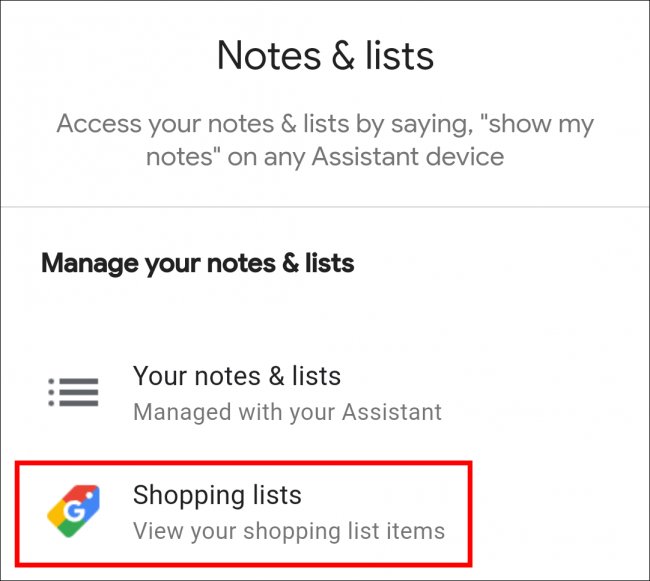
ومع ذلك ، تعمل أوامر “إضافة إلى قائمة التسوق” مع “مساعد Google” على جميع الأجهزة ، ويمكن الوصول إلى القائمة نفسها من خلال أي متصفح ويب على shoppinglist.google.com .
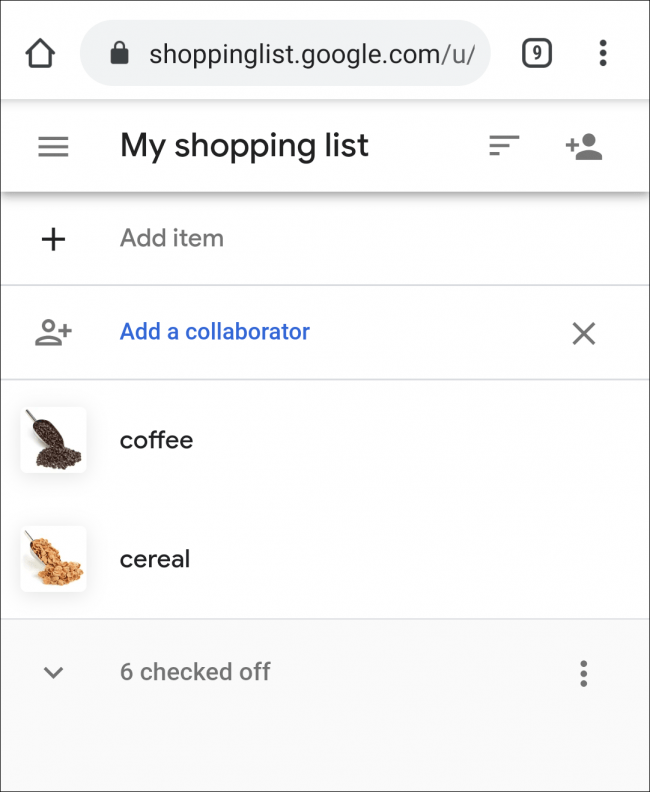
إذا كنت تريد استخدام خيار قائمة التسوق المضمنة في Google ، فافتح تطبيق Google Home على هاتفك الذكي ، وانقر على رمز الترس “الإعدادات” في القسم العلوي.
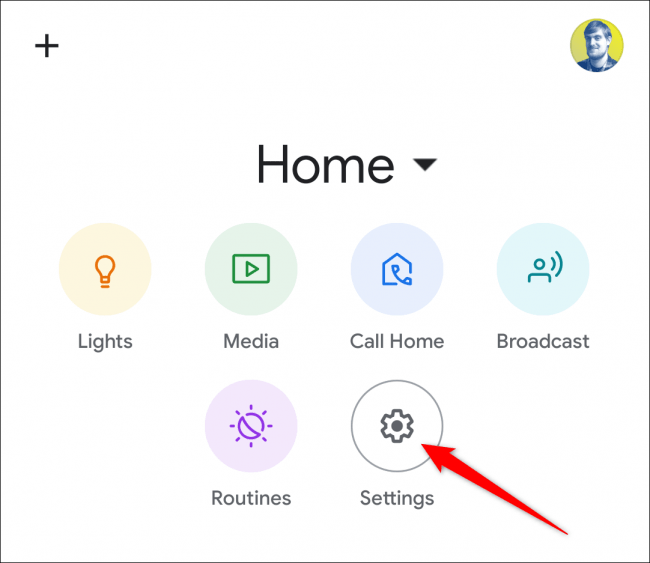
مرر لأسفل إلى قسم “الخدمات” وانقر على “قائمة التسوق”.
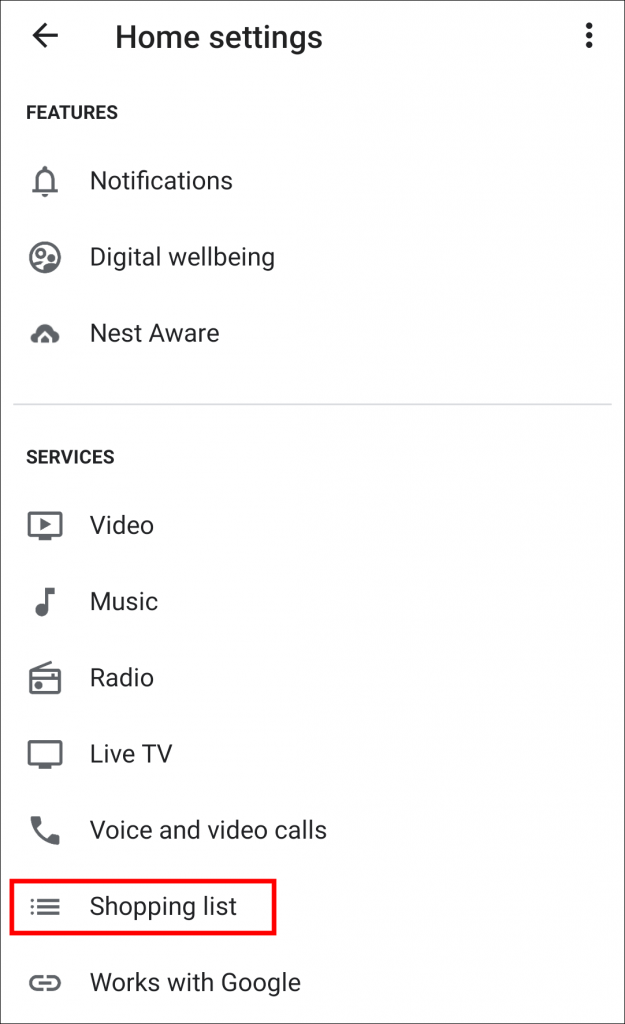
انتقل إلى قسم “حدد مزود الملاحظات والقوائم”. تأكد من تحديد “عدم المزامنة مع الخدمات الأخرى” (على iPhone و iPad ، ببساطة “عدم المزامنة”).
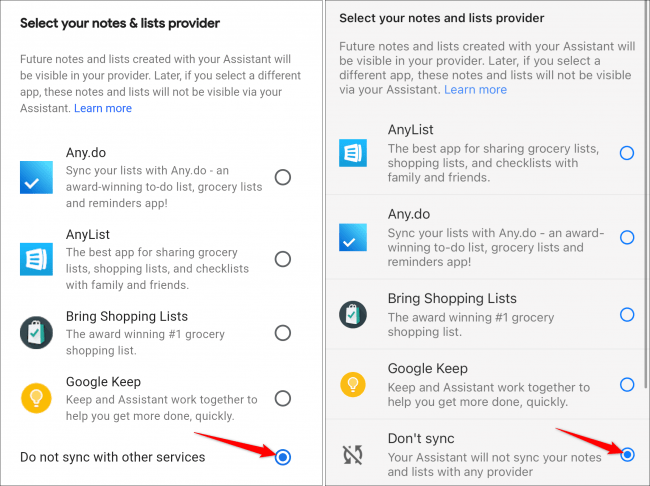
الآن ، عندما تقول “Okay Google ، أضف [فارغ] إلى قائمة التسوق” ، سيضيف مساعد Google العنصر إلى قائمتك في shoppinglist.google.com .